音素は音声の単位ですが、アニメーションで重要なのは表示される動きです。つまり、口形素がどこに位置するかが重要です。口形素は、ビジュアルな音素として、音声をビジュアルに表現します。口形素は口の形を表します。顔のアニメーションコントロールは、1つの音素の口の形を正しく作成するように位置され、アクションポーズ(アニメーションのないアクションソース)として保存されます。これらのポーズは、Face Robotで使用する標準のポーズファイルと同じです。
Face Robotには、キャラクタの顔に使用できる口形素ポーズをまとめた基本ライブラリが搭載されています。口形素のための口の形は、国際音声記号(IPA)の標準規格で定められたアメリカ英語と日本語の音素に基づいています。
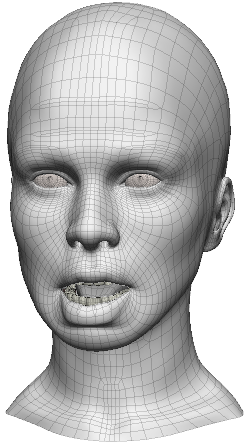
|
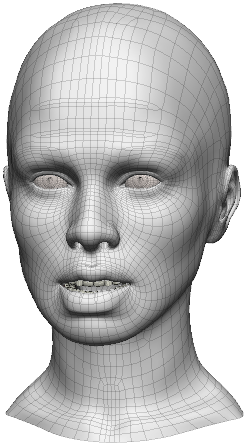
|
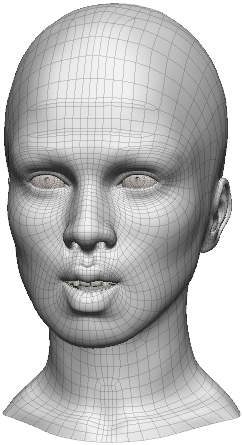
|
リップシンクの作業では、Face Robotの口形素ライブラリに基づいて独自のライブラリを作成し、次にポーズを適切に編集したり置き換えたりするのが理想的です。
また、既存の口形素ライブラリの複製を作成し、そのフォルダ内のすべてのポーズを削除し、[Visemes(口形素)]プロパティエディタでリスト内の独自のポーズを国際音声記号の音素構文に従って正しい名前で保存することもできます。
口形素ライブラリを選択します。「口形素ライブラリの選択」を参照してください。
Face Robotライブラリを使用している場合は、そのライブラリをベースとして新しいライブラリを作成する必要があります。「新しい口形素ライブラリの作成」を参照してください。
ライブラリから口形素をインポートし、それをキャラクタの顔に適用します。「口形素のインポート」を参照してください。
口形素ポーズを編集したり、必要に応じてそのバリエーションを作成します。「口形素ポーズの編集」および「口形素のバリエーションの作成」を参照してください。
口形素の補正シェイプはいつでも作成することができます。「口形素の補正シェイプを作成してブレンドする」を参照してください。
Face Robotには、キャラクタの顔に使用できる 38 個の口形素ポーズを含む、基本ライブラリが搭載されています。口形素は、国際音声記号(IPA)の標準規格で定められたアメリカ英語と日本語の音素に基づいています。リップシンクアニメーションを作成すると、これらの音素がFace Robotで認識され、適切な口形素が自動的にマップされます。
Face Robotライブラリ内の口形素は読み取り専用であるため、Face Robotライブラリに基づいた新しい口形素ライブラリを作成し、コピーした口形素を編集する必要があります。リップシンクアニメーションを作成するときに、このライブラリ内のすべての口形素がFace Robotで使用できるようにする必要があるため、この操作をお勧めします。作成した独自のライブラリに該当する口形素が存在しない場合や、間違った名前の口形素を入れた場合は、Face Robotでは適切な結果が作成されません。
口形素を処理するには、まず口形素ライブラリを選択します。Face Robotでリップシンクを開始する場合は、Face Robotの口形素ライブラリを選択してください。このライブラリを選択しない場合は、希望するライブラリを選択します。
既存のライブラリに基づいて新しい口形素ライブラリを作成することができます。Face Robotライブラリ内の口形素は読み取り専用であるため、Face Robotライブラリを選択した場合は、このライブラリに基づいて独自の口形素ライブラリを作成する必要があります。新しいライブラリを作成して読み込んだら、必要に応じて口形素ポーズを編集したり、置き換えたりすることができます。
[Library(ライブラリ)]パネルから[リップシンク](LipSync)  [口形素の設定](Setup Visemes)を選択します。
[口形素の設定](Setup Visemes)を選択します。
[Visemes(口形素)]プロパティエディタの[新規ライブラリの作成](Create New Library)ボタンをクリックします。
開いた[新規ライブラリの作成](Create New Library)ダイアログボックスで、[ソース ライブラリ](Source Library)テキストボックスにコピーする口形素ライブラリを選択します。
[口形素ファイルをコピー](Copy Viseme Files)オプションを選択して、[ソース ライブラリ](Source Library)から[コピー先のライブラリ](Destination Library)に口形素をコピーします。
[OK]をクリックすると、新しい口形素ライブラリが作成されます。
作成したライブラリが有効であること、また必要な口形素ポーズがすべて含まれていることが確認されます。口形素ポーズが不足している場合は、[Visemes(口形素)]ダイアログボックスの音素リストの名前の横に<not defined>(未定義)というタグが表示され、Lip Sync ビューの音素クリップが赤色でハイライトされます。

新規の口形素ライブラリを作成した場合、または口形素のバリエーションを読み込む場合は、それらを Face Robot モデルに読み込む必要があります。現在選択しているライブラリの口形素のみがインポートされます。オリジナルの口形素ライブラリは外部([コピー先のライブラリ](Destination Library)の位置)に格納されることに注意してください。単に読み込んだ場合、これらの口形素はシーンに格納されるため、Face Robot の顔に簡単に適用できます。
[Library(ライブラリ)]パネルから[リップシンク](LipSync)  [口形素の設定](Setup Visemes)を選択します。
[口形素の設定](Setup Visemes)を選択します。
[Visemes(口形素)]ダイアログボックスの[口形素のインポート](Import Visemes)ボタンをクリックします。
表示された[Import Visemes(口形素のインポート)]ダイアログボックスで、インポートする口形素を選択します。
[既存の口形素を上書き](Overwrite Existing Visemes)を選択すると、頭のモデルのMixer > Sources > Visemesフォルダ内に存在する同じ名前の口形素ポーズがこれらの口形素で上書きされます。外部に格納されている、現在のライブラリ内にある口形素ポーズには影響しないことに注意してください。
[OK]をクリックすると、モデルのMixer > Sources > Visemesフォルダに口形素ポーズがインポートされます。Explorer でこれを確認することができます。
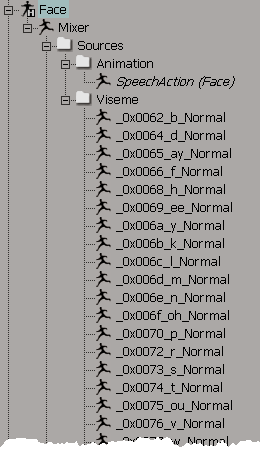
各口形素は、ある音素を発音するときに口の形のポーズで保存されたアニメーションコントロールの位置です。
デフォルトの口形素でほぼすべての音素が適切に表現されますが、音素によっては口の形を調整したほうがいい場合もあります。たとえば、“ee”という音素を発音する場合、キャラクタは音素をより強調して話すために、左下のイメージの口角を右下のイメージのようにもう少し広げる必要があります。
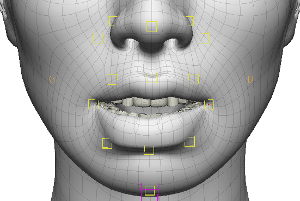
|
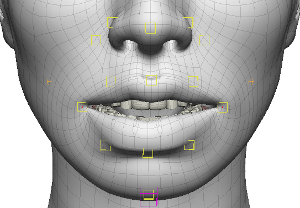
|
[Library(ライブラリ)]パネルから[リップシンク](LipSync)  [口形素の設定](Setup Visemes)を選択します。
[口形素の設定](Setup Visemes)を選択します。
[Visemes(口形素)]ダイアログボックスで、リストから[音素](Phoneme)を選択し、[適用](Apply)ボタンをクリックします。顔のアニメーションコントロールは、対応する音素のポーズに基づきます。
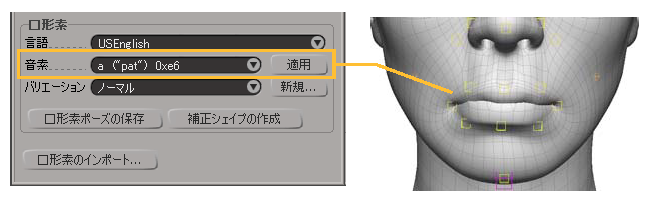
アニメーションコントロールを、適切な位置に移動および回転します。
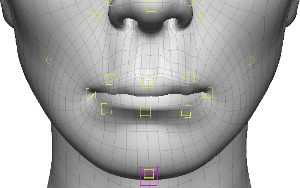
ライブラリに含まれる標準の口形素以外に、特別な口形素がキャラクタに必要になることもあります。たとえば、キャラクタが台詞の中で大声を上げるときに、左下のイメージのように標準の口形素のバリエーションとして口を大きく開いた口形素を作成したり、言語障害を表現したり、ある人物が別の人物の口まねをする場合などです。標準の口形素で口の形を変更したものをバリエーションと見なします。
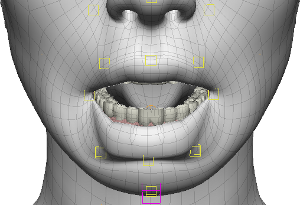
|
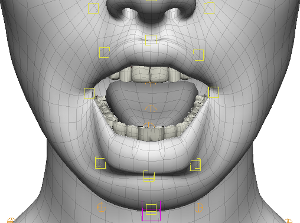
|
口形素のバリエーションを作成すると、ベースとなる口形素ライブラリ(「Normal」など)の全体がコピーされ、現在のライブラリとして同じフォルダに保存されます。各口形素のバリエーションには、バリエーション名がサフィックスとして追加されます。口形素ライブラリをインポートするときと同じように、口形素のバリエーションをインポートすることができます。
たとえば、[project]¥Visemes¥Alienにあるライブラリを使用し、口形素のいくつかまたは全体に“Extreme”(極端な)バリエーションを追加する場合、_Extreme(例: 0x0062_b_Extreme)が、_Normal(例: 0x0062_b_Normal)とともに同じ口形素ライブラリに保存されます。
Lip Sync ビューの各音素に使用されるこれらの口形素のバリエーションを代用することもできます。「音素とバリエーションを切り替える」を参照してください。
[Library(ライブラリ)]パネルから[リップシンク](LipSync)  [口形素の設定](Setup Visemes)を選択します。
[口形素の設定](Setup Visemes)を選択します。
[Visemes(口形素)]ダイアログボックスで、次のいずれかの手順を行います。
口形素のバリエーションを作成する[音素](Phoneme)を選択し、[適用](Apply)ボタンをクリックします。顔のアニメーションコントロールは、対応する音素のポーズに基づきます。
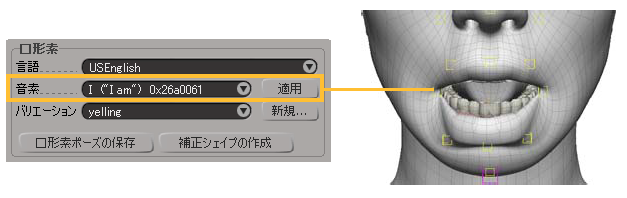
アニメーションコントロールを、このバリエーションに適した位置に移動および回転します。
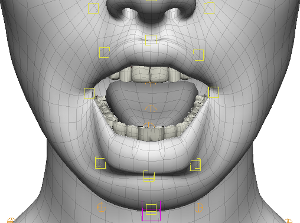
[口形素ポーズの保存](Save Viseme Pose)ボタンをクリックします。これにより、口形素をインポートするときに、現在の口形素ライブラリの口形素のバリエーションがバリエーションのサフィクス名を付けて保存されます。
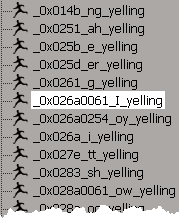
「口形素のインポート」の説明に従って口形素のバリエーションを読み込みます。